【SeaArt AI】人物のポーズを指定するコントロールネットの使い方
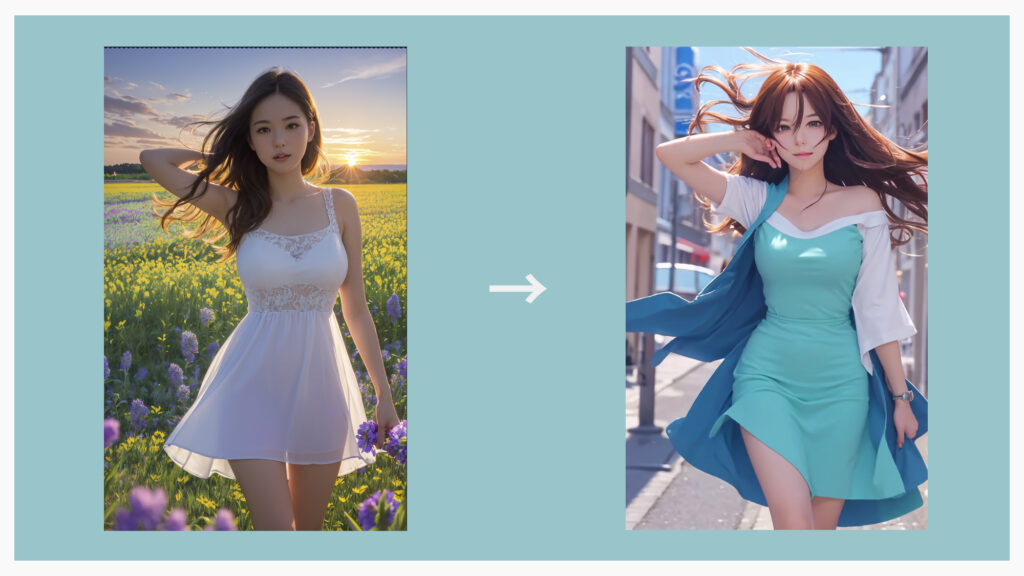
SeaArt AIではキャラクターや人物にポーズを指定して生成することができます。
ですが、プロンプトだけでポーズを指定した場合、思い通りのポーズで人物を生成できる確率は低いです。
そんなときは「コントロールネット」機能を使うことで、ポーズ画像をベースとして画像を生成できます。
使い方はとても簡単なので、ぜひ試してみてください。本記事ではSeaArt AIのコントロールネットの使い方や各パラメーターについて解説していきます。
SeaArt AIの始め方は「【美少女生成!】SeaArt AIの始め方と使い方を徹底解説!」で解説しています。

本記事の執筆者です
- 現役広告グラフィックデザイナー
- 8種類以上の生成AIでグラフィック制作
- 9万PV/月のAIブログを運営
- XのDMで画像生成AIのアドバイスをたくさんしています
- 生成AIマンツーマンレッスン始めました
コントロールネットとは
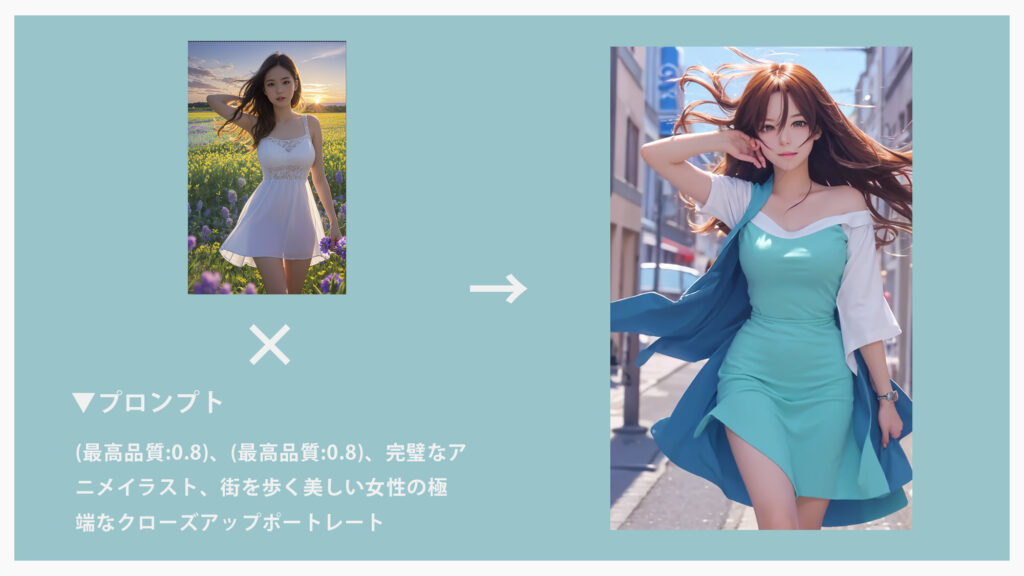
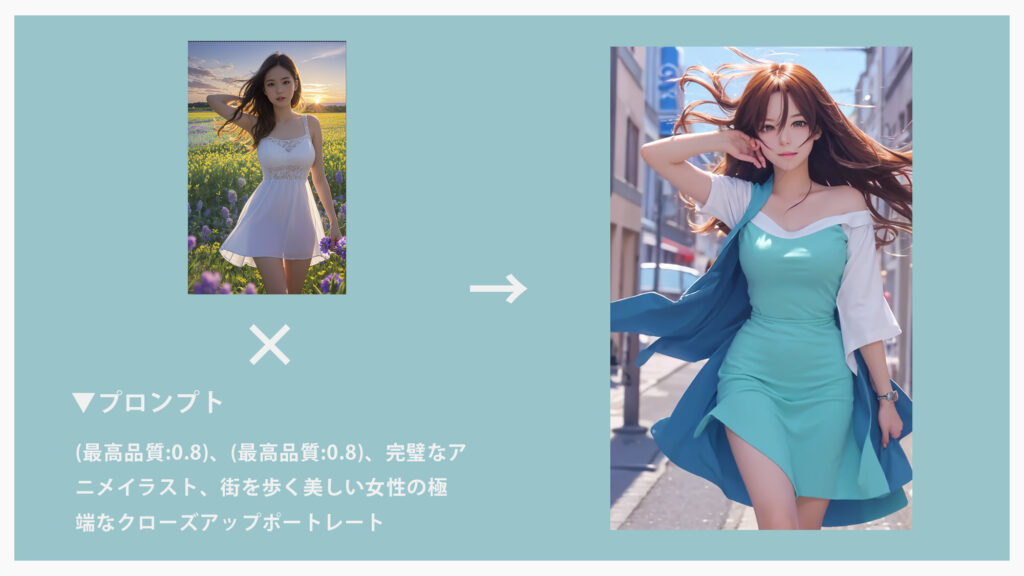
コントロールネットとは特定のポーズで人物を生成することができる機能です。ポーズ画像を選択、あるいはアップロードしてその画像と同じポーズで新たに画像を生成できます。
ポーズはかなり厳密に再現されるので、ポーズの元になる画像さえ準備できればイメージに近い絵を作ることができます。
SeaArt AIでコントロールネットを使う方法
SeaArt AIのコントロールネットの使い方はとても簡単です。
Control Netの使い方
- ポーズ指定用の画像を選択 or アップロード
- プロンプトを入力
- 各パラメーターを調整して画像生成
ポーズ指定用の画像を選択 or アップロード
ポーズ指定用の画像を選択、またはアップロードしていきます。
今回は既存の画像を選択して試していきます。
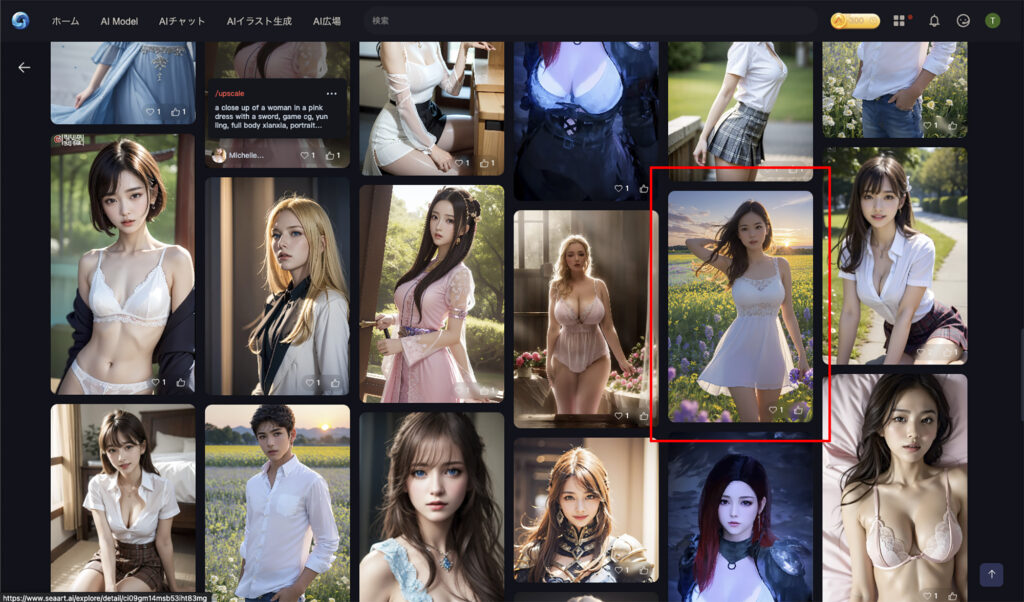
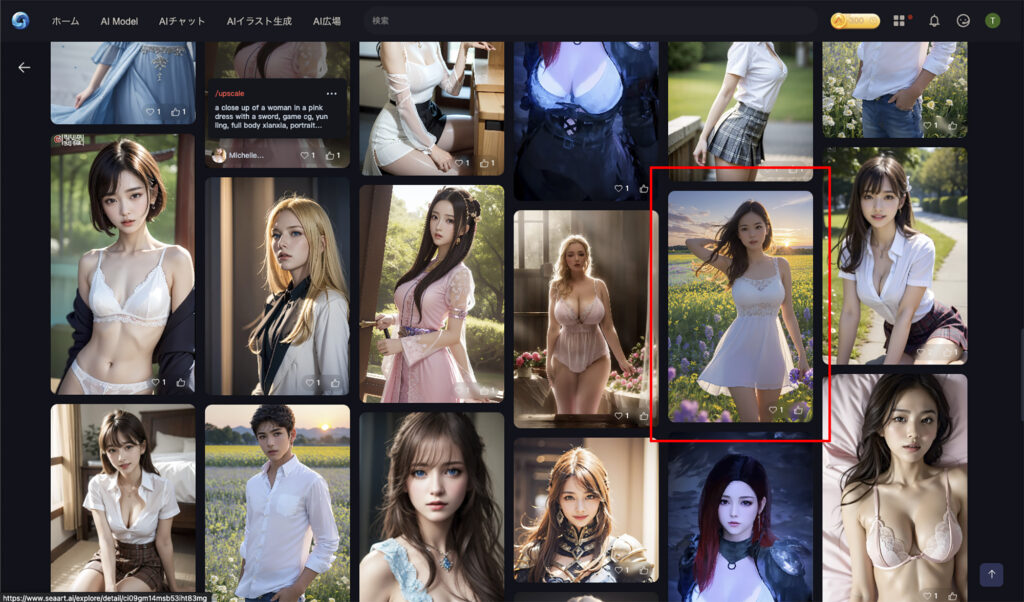
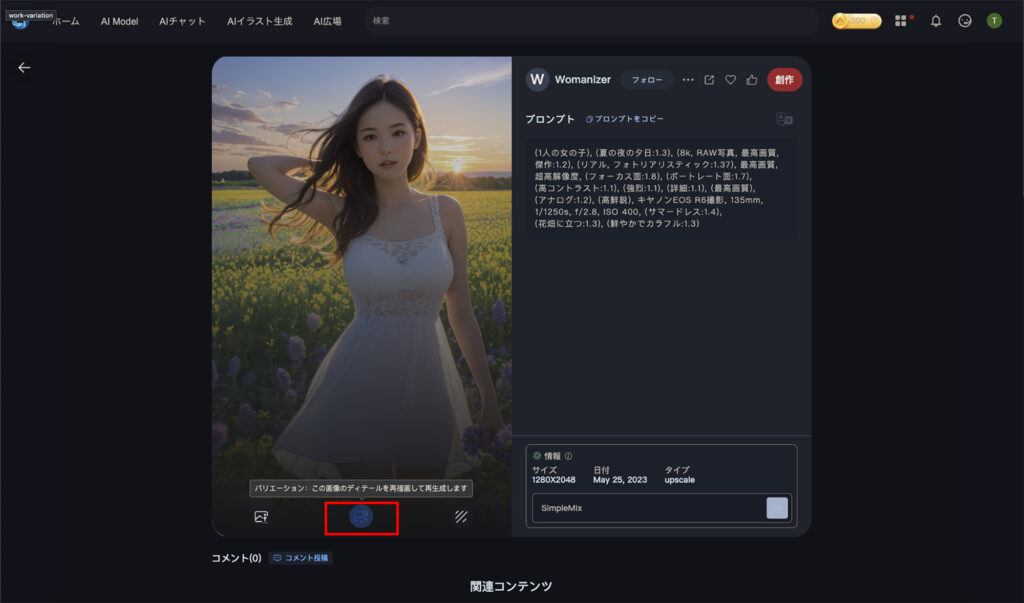
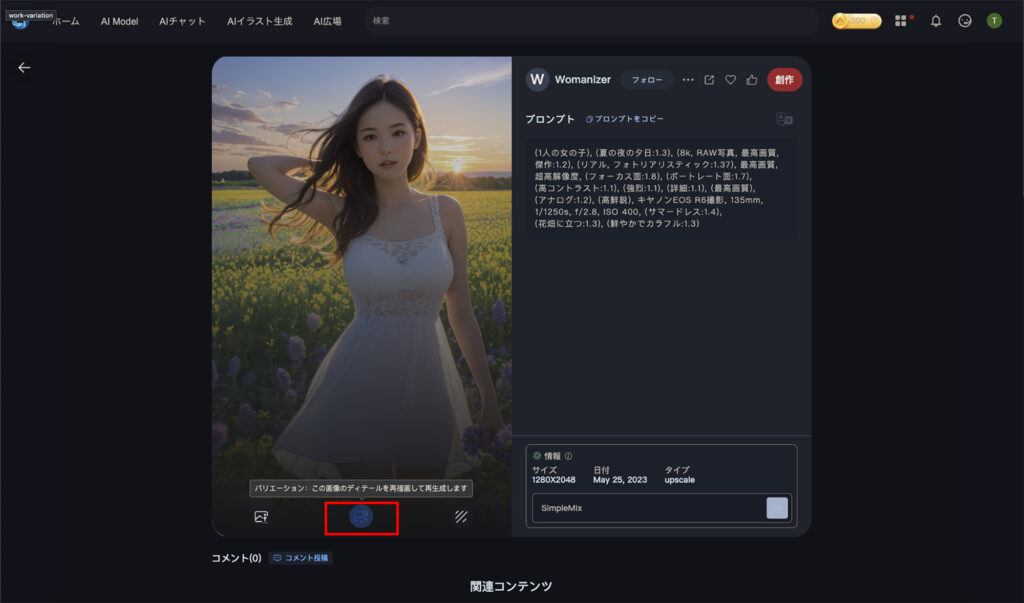
img2imgが開きます。後ほどコントロールネットに変更するので、一旦このままにしておきましょう。
ここで選択した画像がポーズ用、画面下で入力するプロンプトで画像全体のイメージを作っていきます。あくまでポーズのみが引き継がれて、画像のベースはプロンプトで作っていく感じです。
ではここから画面下で入力するプロンプトを、イメージするものへ変更していきます。
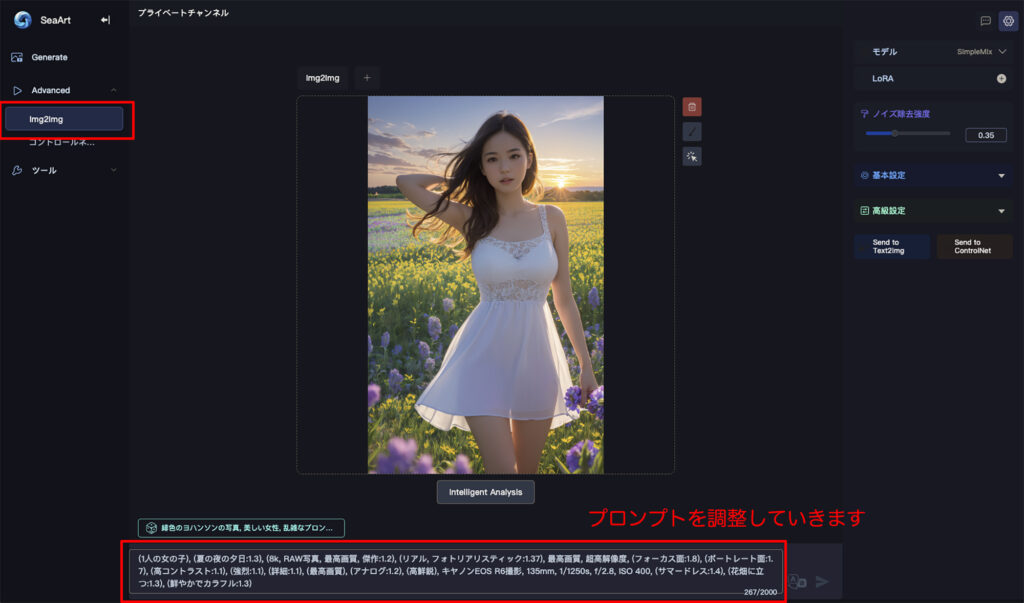
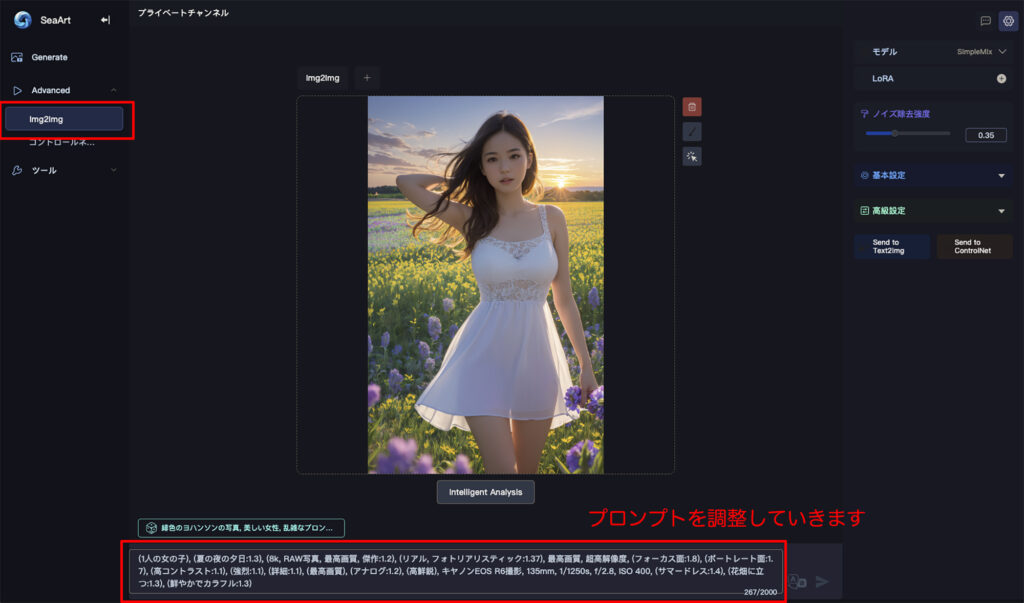
プロンプトを入力
画像全体のイメージを作るプロンプトを入力します。
今回はすでに生成した画像からプロンプトをコピペします。
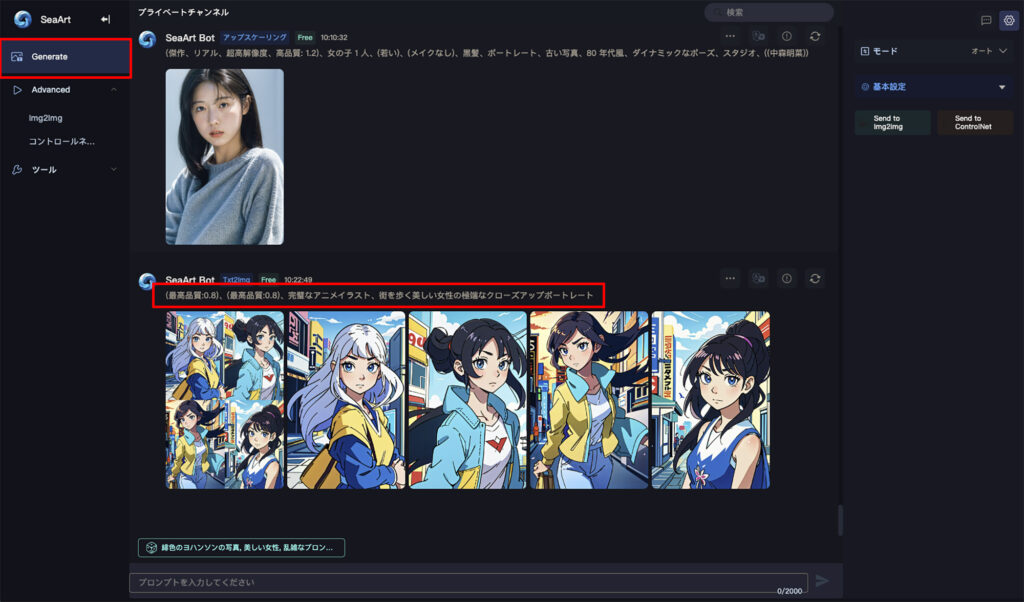
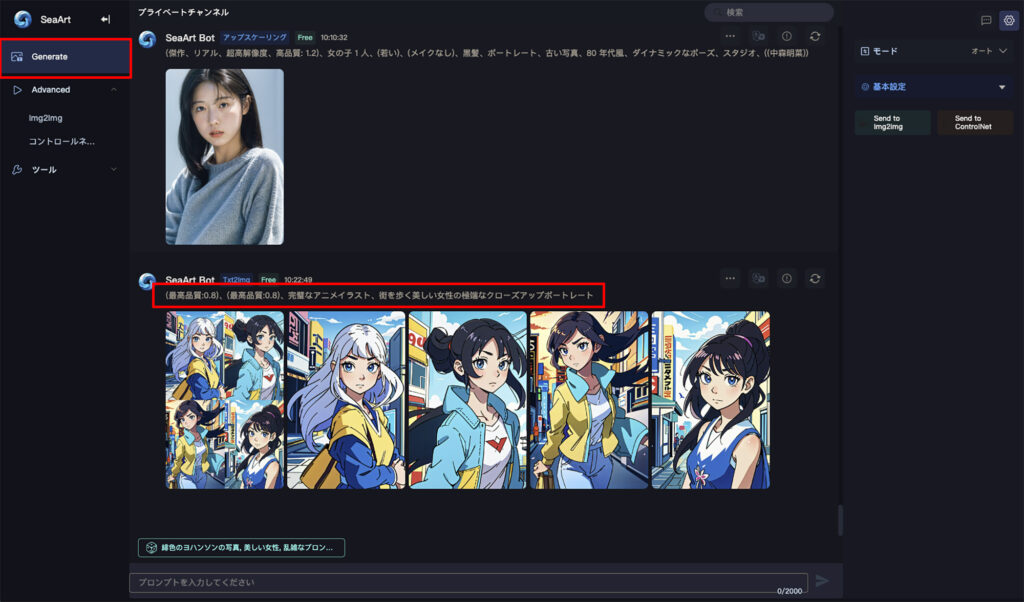
「Generate」をクリックして、すでに生成したプロンプトをコピーします。
最後にプロンプトをペースト、パラメーターを調整して画像を生成します。
各パラメーターを調整して画像生成
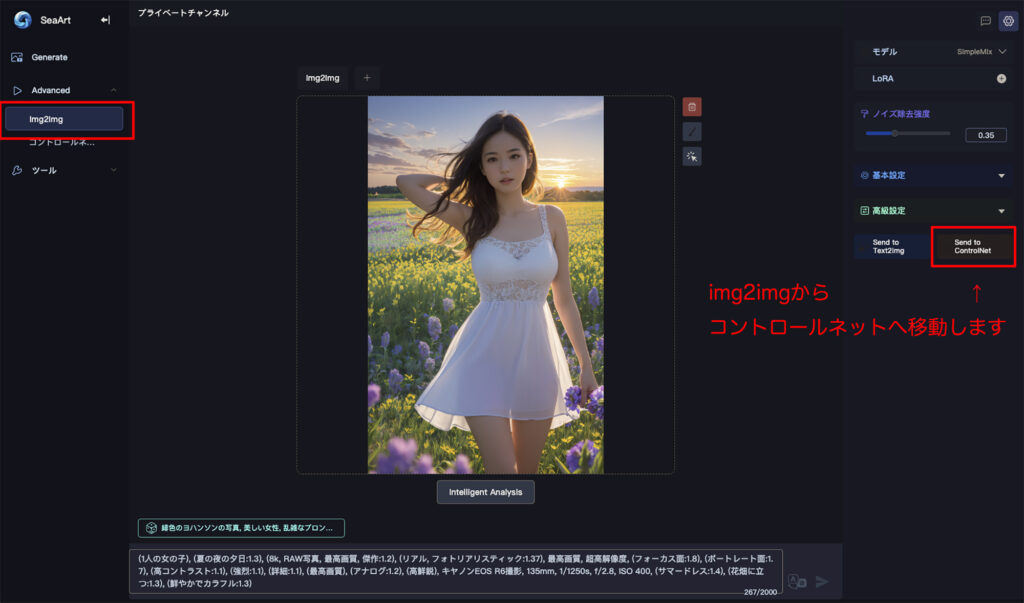
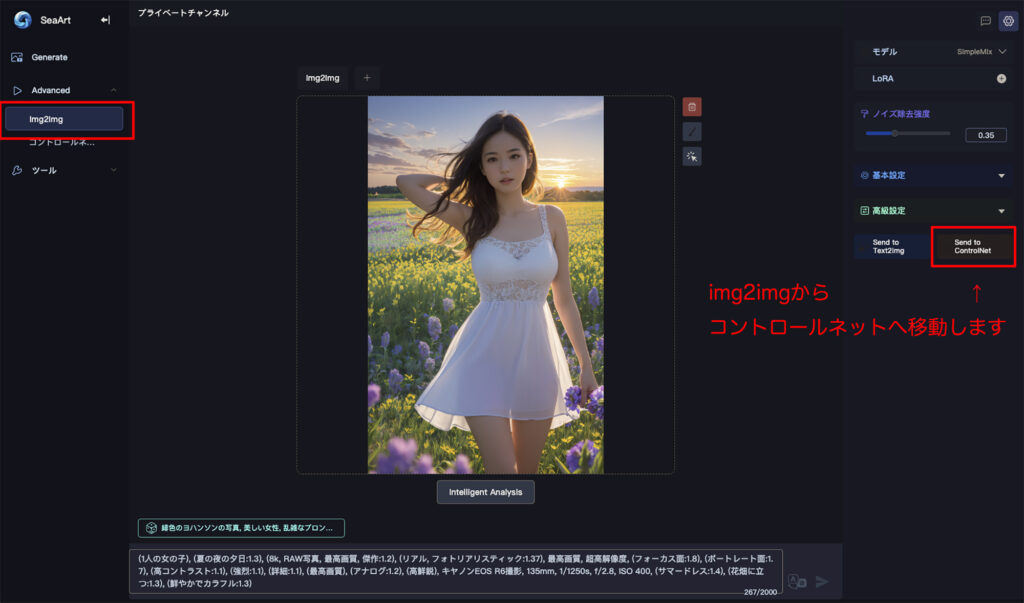
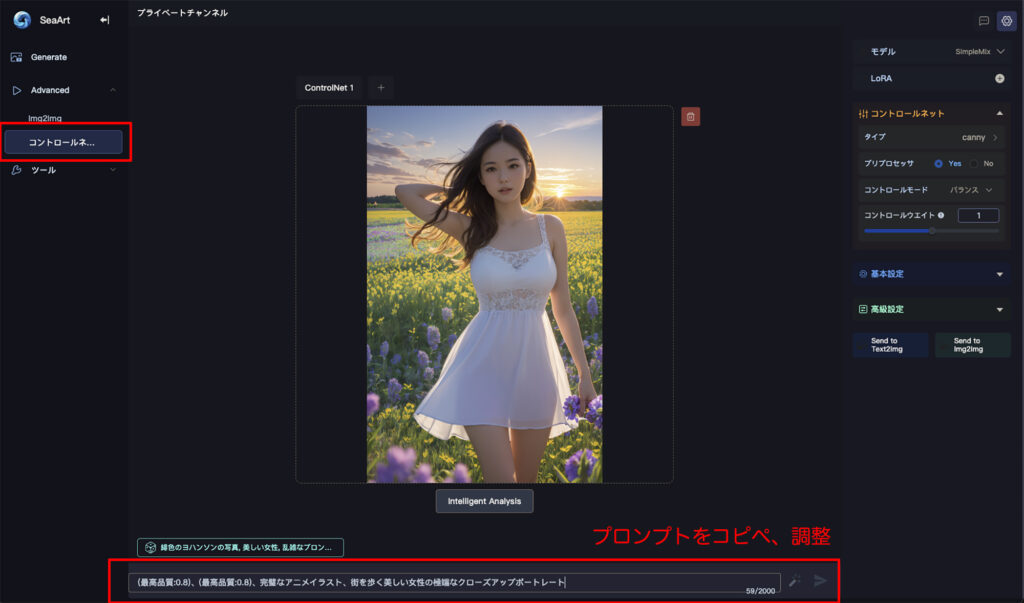
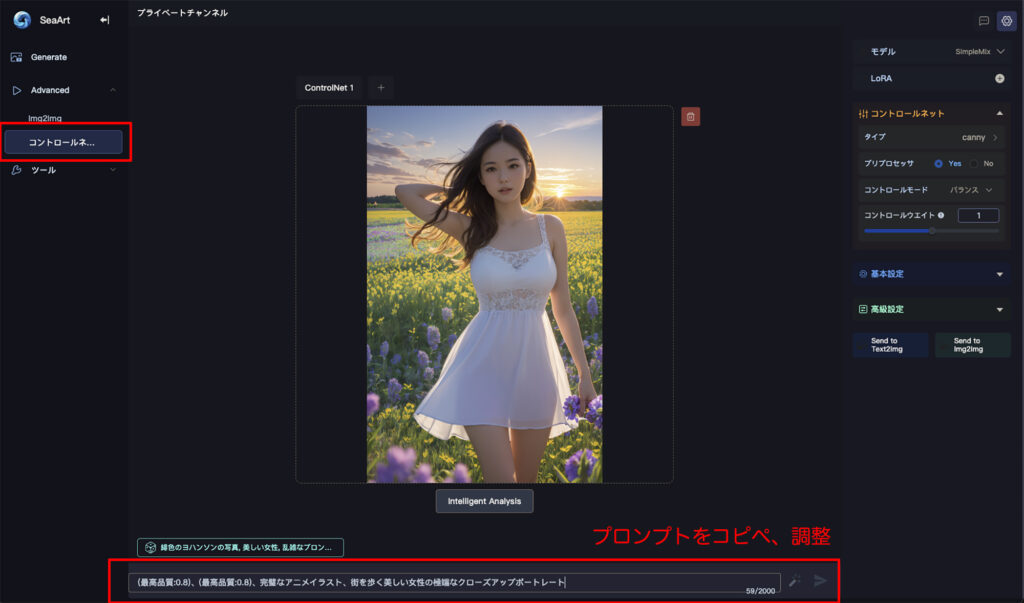
最後にパラメーターを調整します。今回は「タイプ」のみを変更したいと思います。
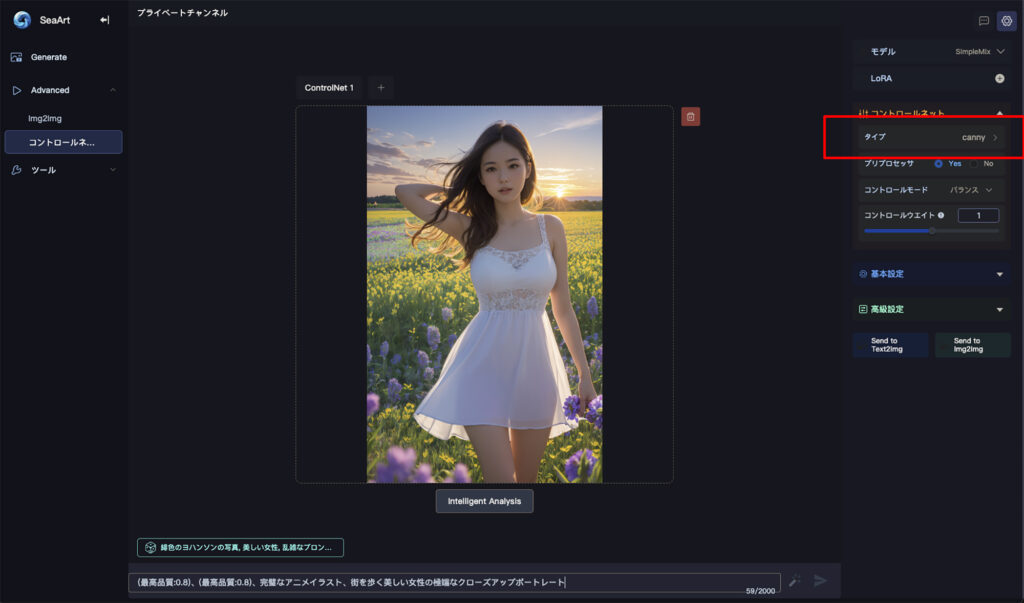
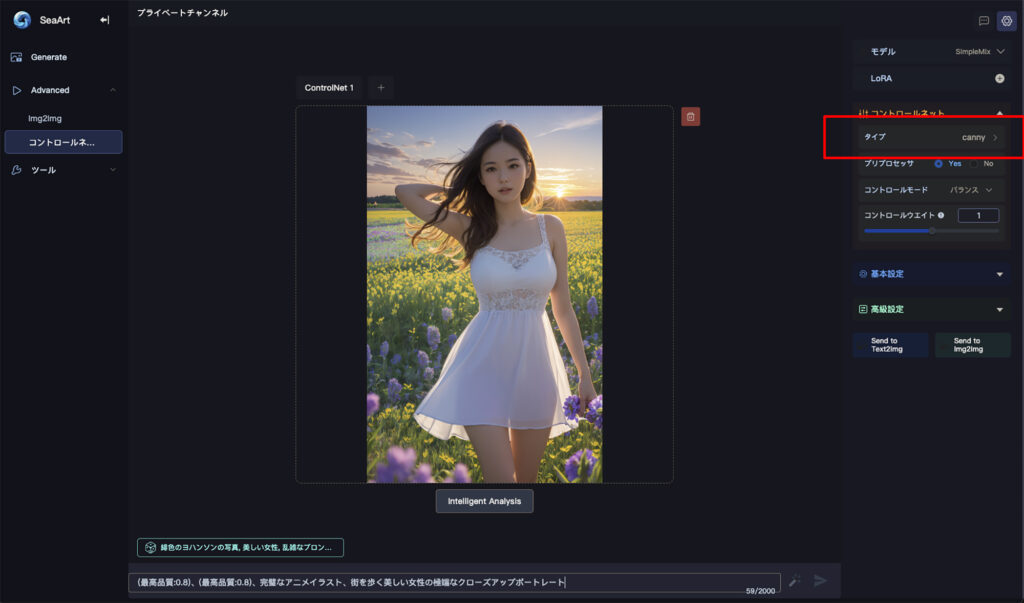
タイプにはいくつか種類があるのですが「openpose_full」は人物のポーズを上手く反映させて生成しやすいです。
今回もopenpose_fullへ変更して生成します。
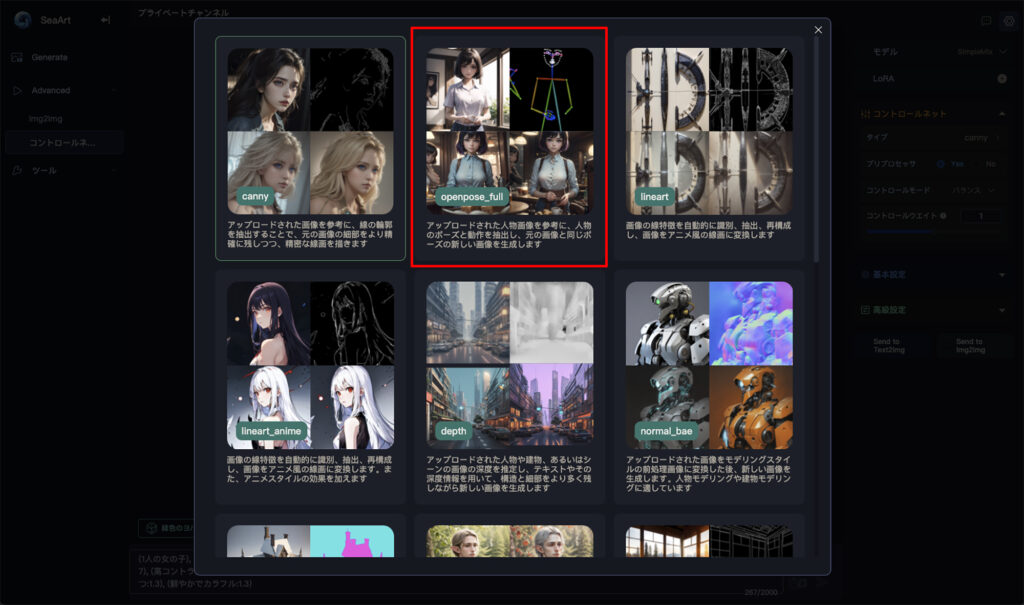
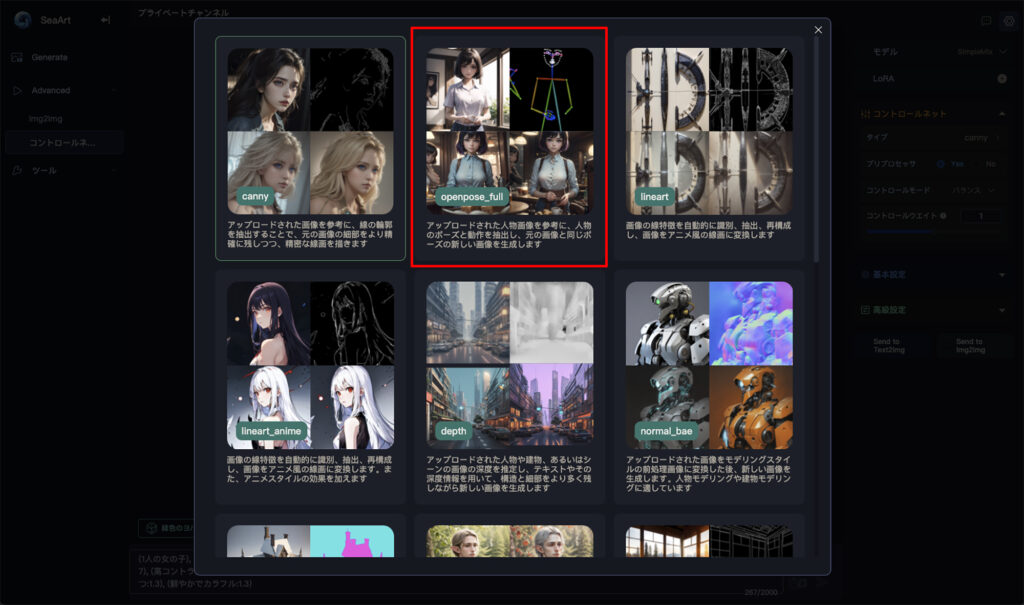
最後に生成すると以下のような画像が生成できました。
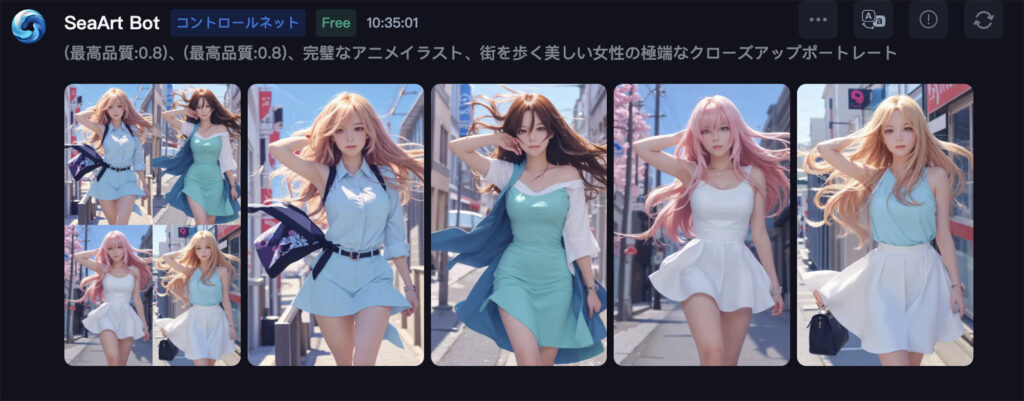
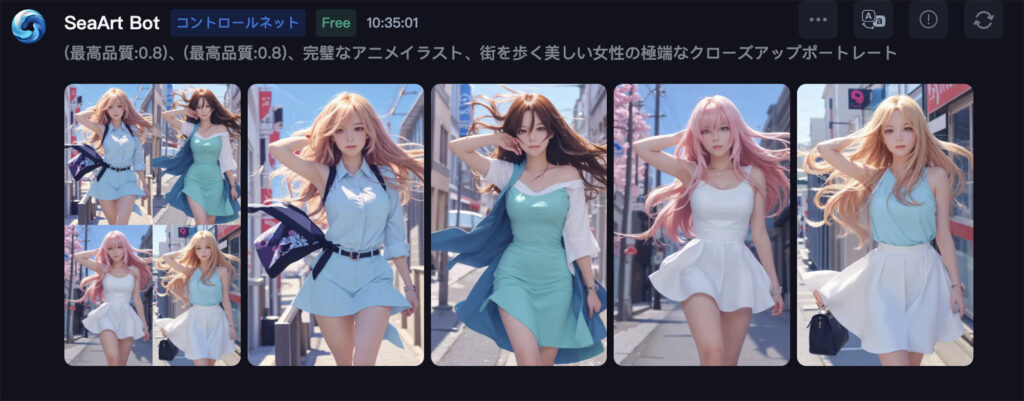
SeaArt AIコントロールネットの各パラメーター
SeaArt AIのコントロールネットでは書くパラメーターを調整することで、よりイメージに近い画像を生成することができます。
パラメーターは4つあります。
コントロールネットのパラメーター
- タイプ
- プリプロセッサ
- コントロールモード
- コントロールウェイト
ひとつずつ詳しく解説していきます!
タイプ
「タイプ」はコントロールネットのタイプになります。それぞれのタイプでポーズや構図の抽出方法が異なり、タイプを変えることで生成される画像の特徴も変わってきます。
タイプは全部で14つあり、人物向きのものもあれば、建築などに向いているものもあります。人物画像に対して建築向けのタイプを選択すると正しくポーズが指定できないことが多いです。
たとえば人物向きの「scribble_hed」だと上手くポーズを反映させることができますが、建築やオブジェクト向きの「mlsd」では上手くポーズを反映できませんでした。




それぞれに参考の画像と説明が記載されているので、イメージする画像に一番合うものを選んでみてください。
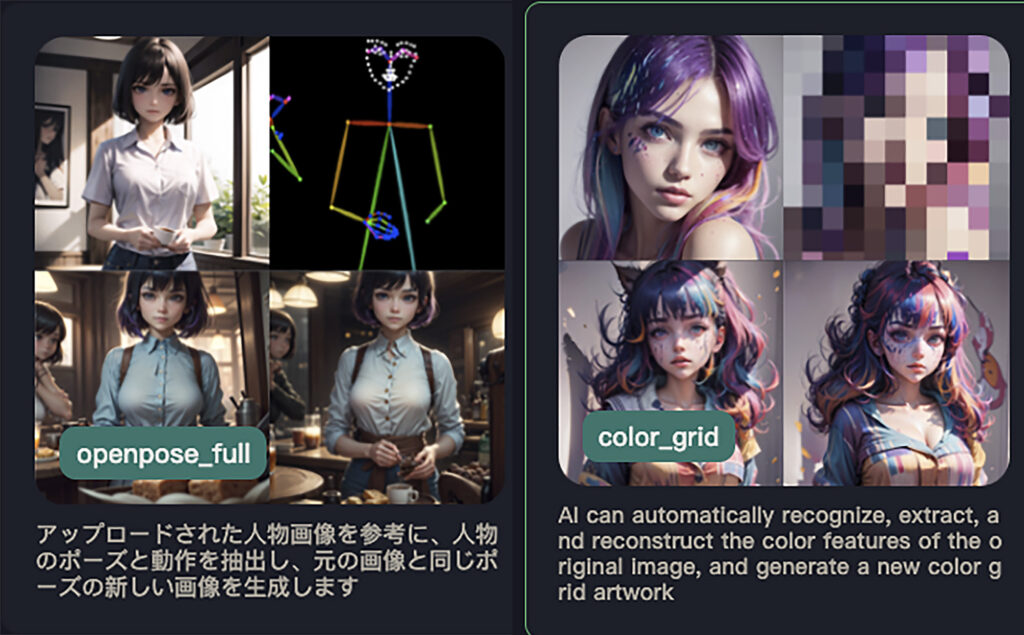
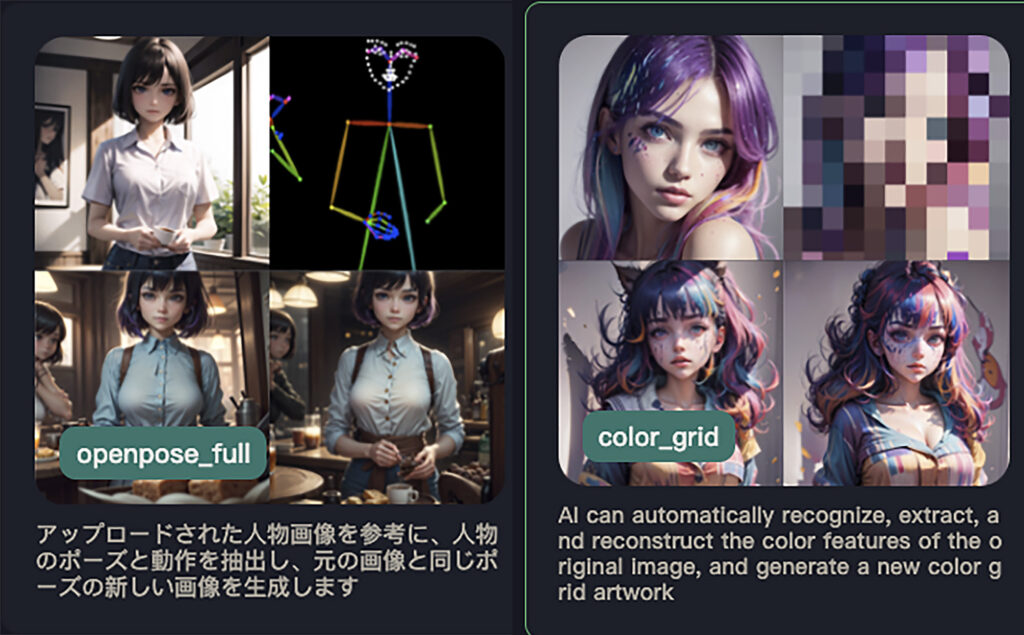
プリプロセッサ
プリプロセッサとは前処理画像のことです。つまりコントロールネットで言うとポーズ元の画像ということになります。
プリプロセッサがオフになっていると、元画像を参考にせず全然違うポーズで画像が生成されます。
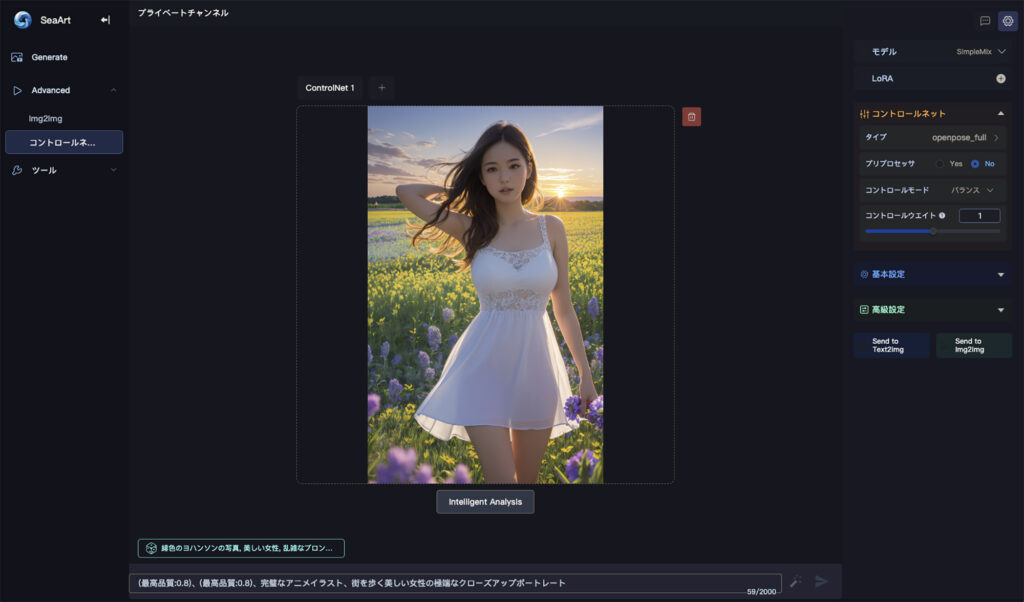
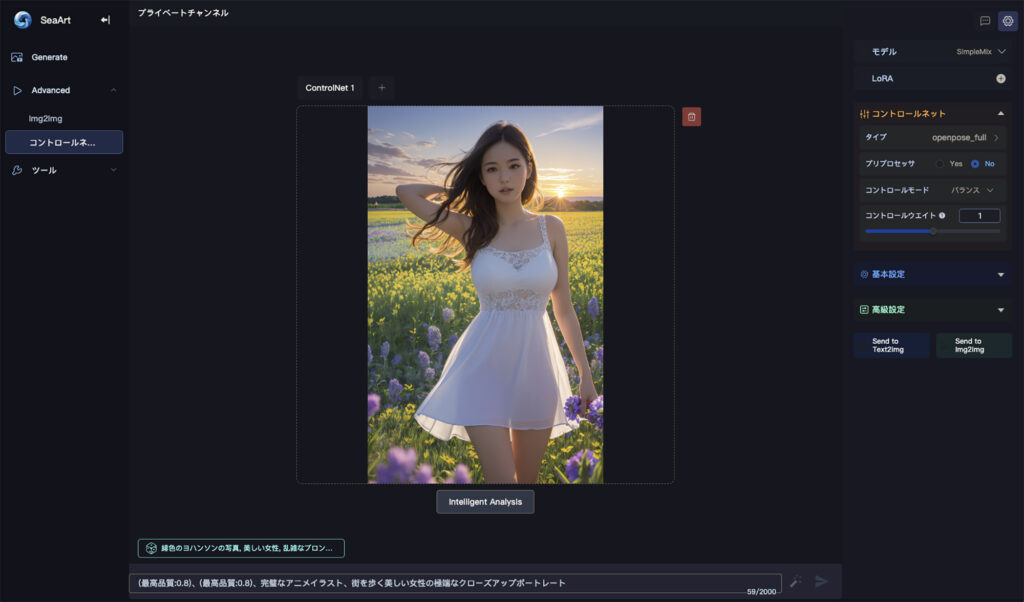


上記のようにプリプロセッサが「No」になっていると、ポーズが読み込まれず、反映されていない画像が生成されます。
コントロールモード
SeaArt AIには3つのコントロールモードがあります。正直3モードの区別が難しいので、使い分けが必要かどうかは分かりません。
元画像とプロンプトの割合を調整するなら、次項で解説するコントロールウェイトの方が調整しやすいかと思います。
コントロールモード 3つのモード
- バランス
- よりプロンプトに従って画像を生成します
- より前処理画像に従って画像を生成します
以下の画像をそれぞれのタイプで生成してみましょう。
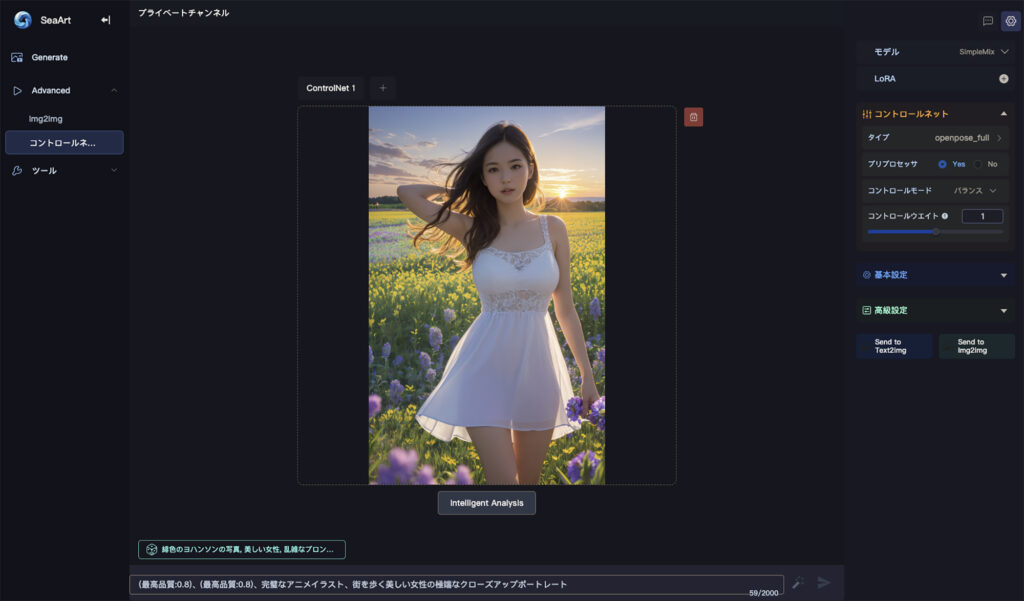
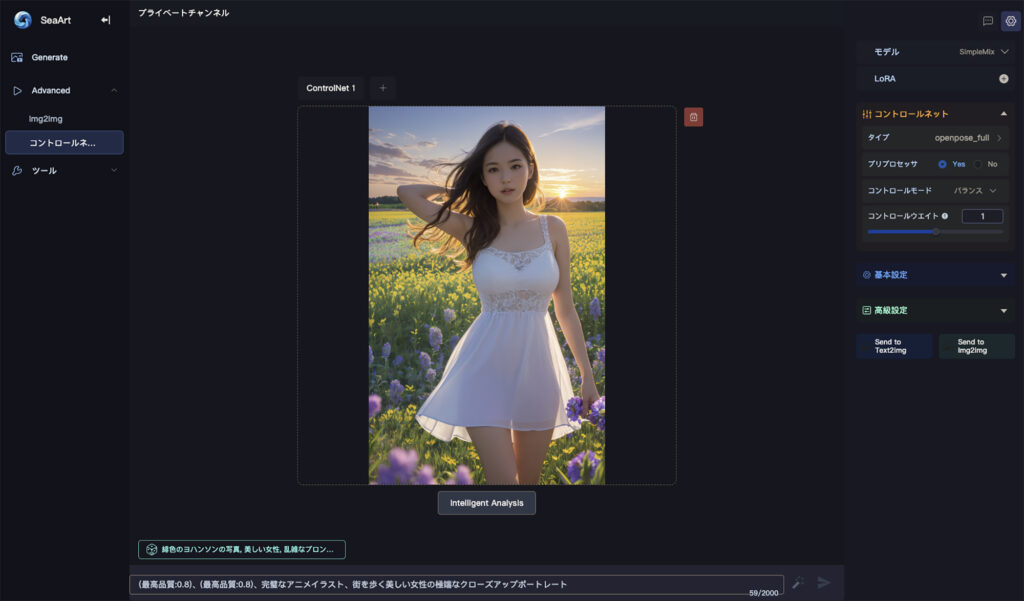
バランス
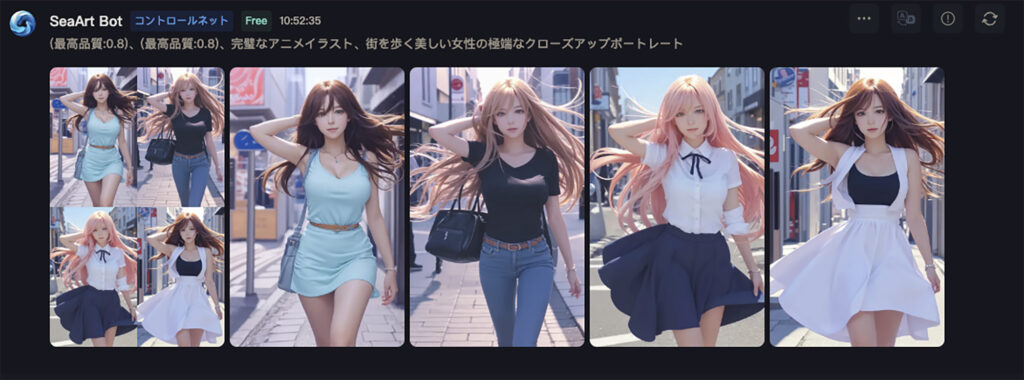
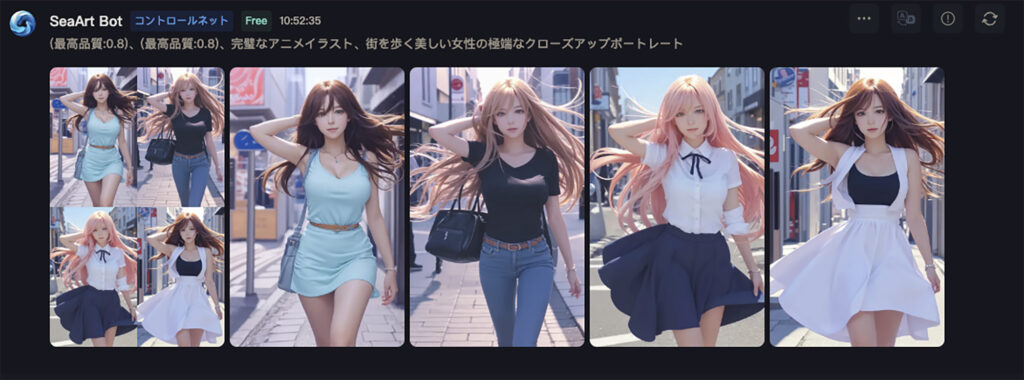
よりプロンプトに従って画像を生成します
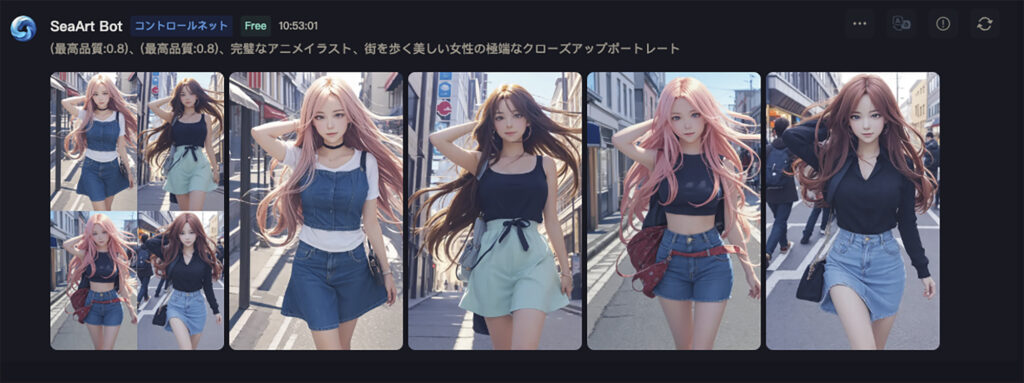
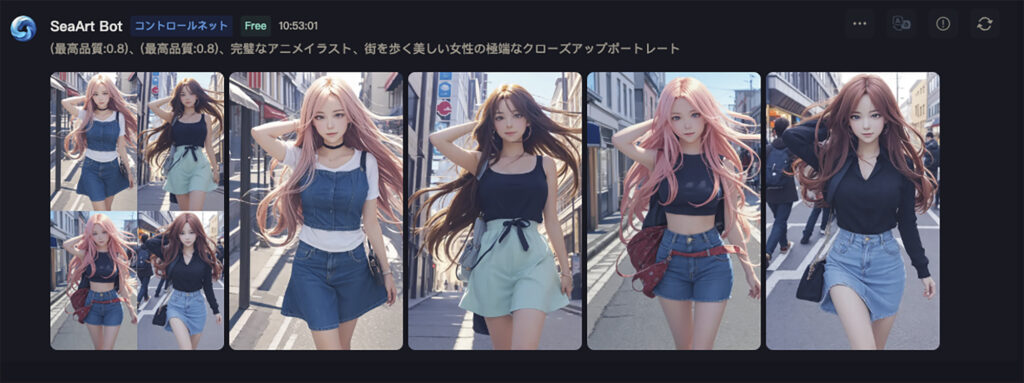
より前処理画像に従って画像を生成します
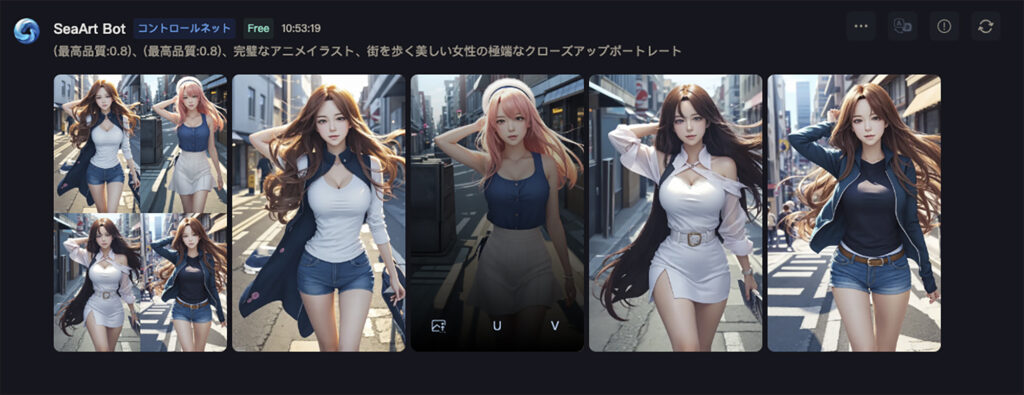
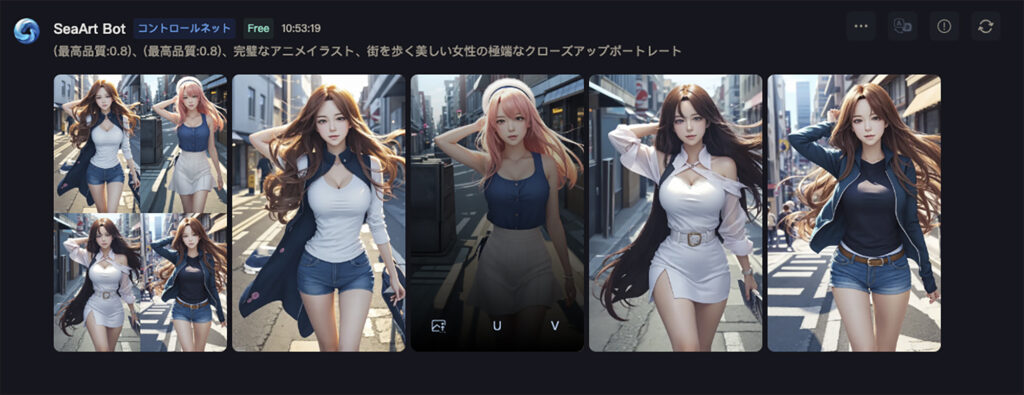
コントロールウエイト
元画像とプロンプトの割合を調整するなら、コントロールウェイトの方がまだ調整しやすいかと思います。
ウェイトの数値が大きいほど、元画像の割合が多くなります。
コントロールウエイト2
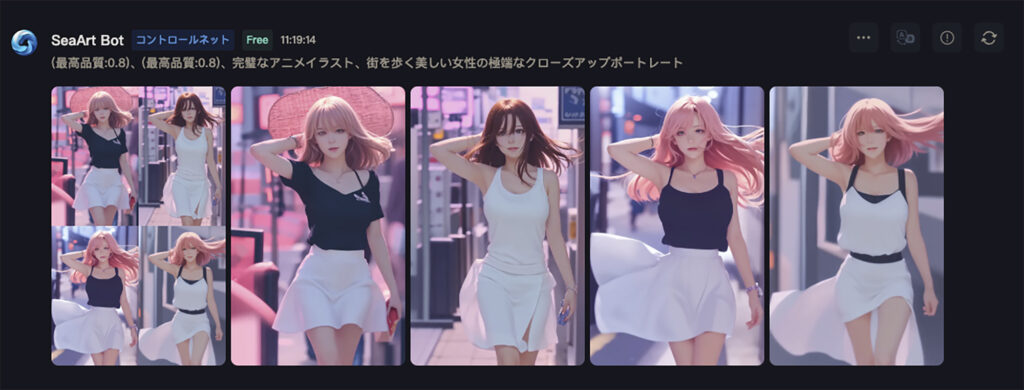
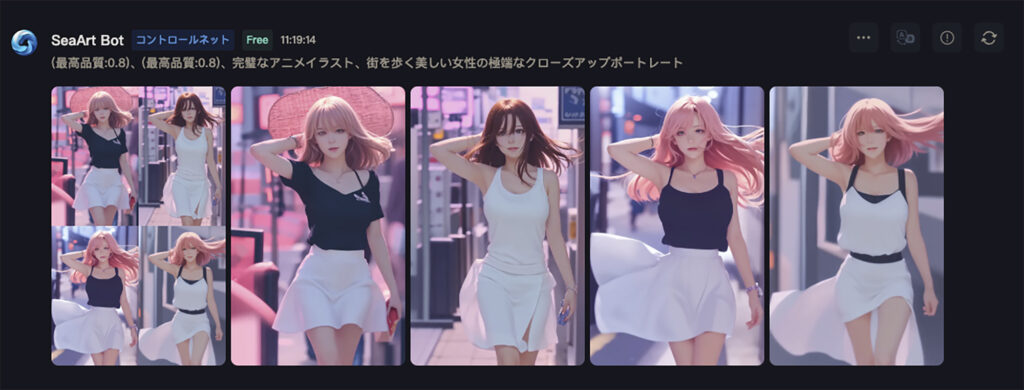
コントロールウエイト1
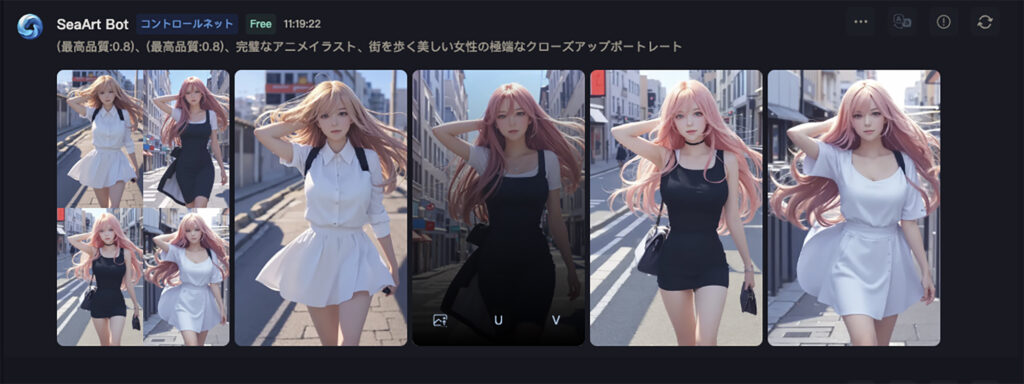
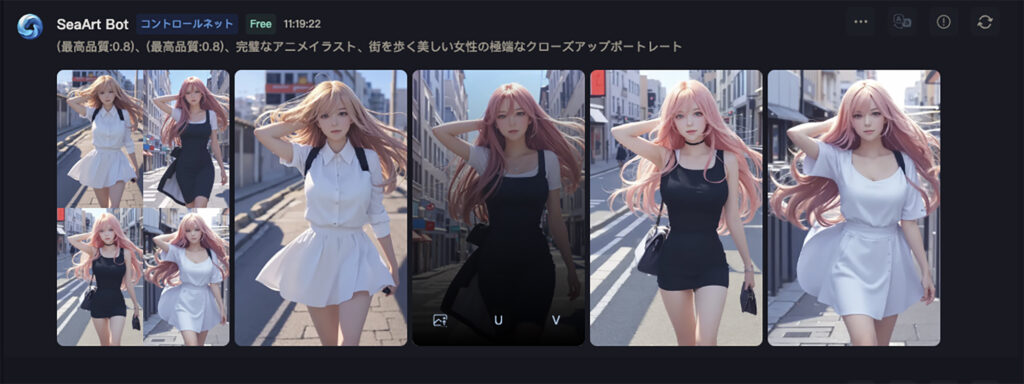
コントロールウエイト0
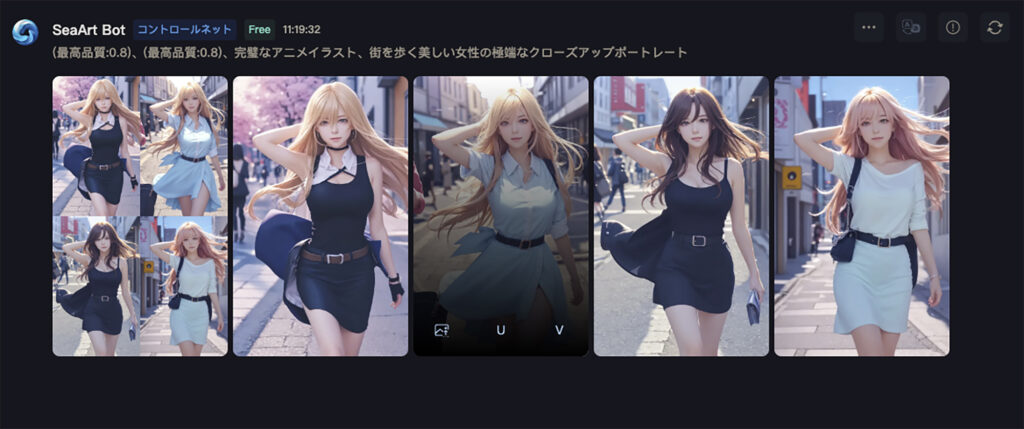
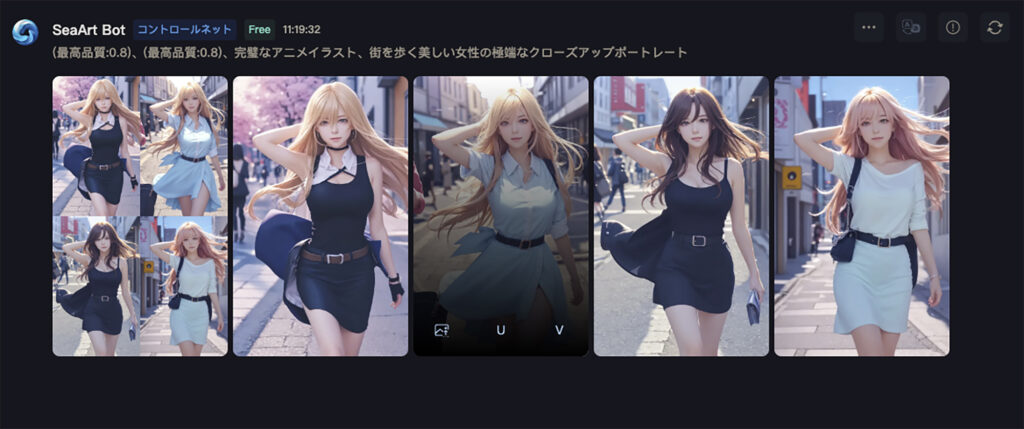
各パラメーターはポーズ元の画像やプロンプトによってもかかり具合が変わってくるかと思います。色々と試行錯誤しつつ試してみてください。
まとめ
SeaArt AIではキャラクターや人物にポーズを指定して生成することができます。プロンプトだけではうまくいかない場合に、活用してみてください!使い方はとても簡単です。
Control Netの使い方
- ポーズ指定用の画像を選択 or アップロード
- 各パラメーターを調整
- プロンプトを入力し画像生成
全て本記事内で画像付きで解説しているので、繰り返し読み返してコントロールネットを使いこなせるようにしましょう。
コントロールネット機能は他の画像生成AIでも定番の機能です。SeaArt AI以外のコントロールネットも試してみたい方はLeonardo aiという画像生成AIもおすすめです!無料で利用できます。


ではまたっ
















